위도우 업데이트 일시정지 방법
시작 메뉴를 클릭한 다음 '설정'을 클릭합니다.

'업데이트 및 보안'을 클릭합니다.

'고급 옵션' 클릭합니다.
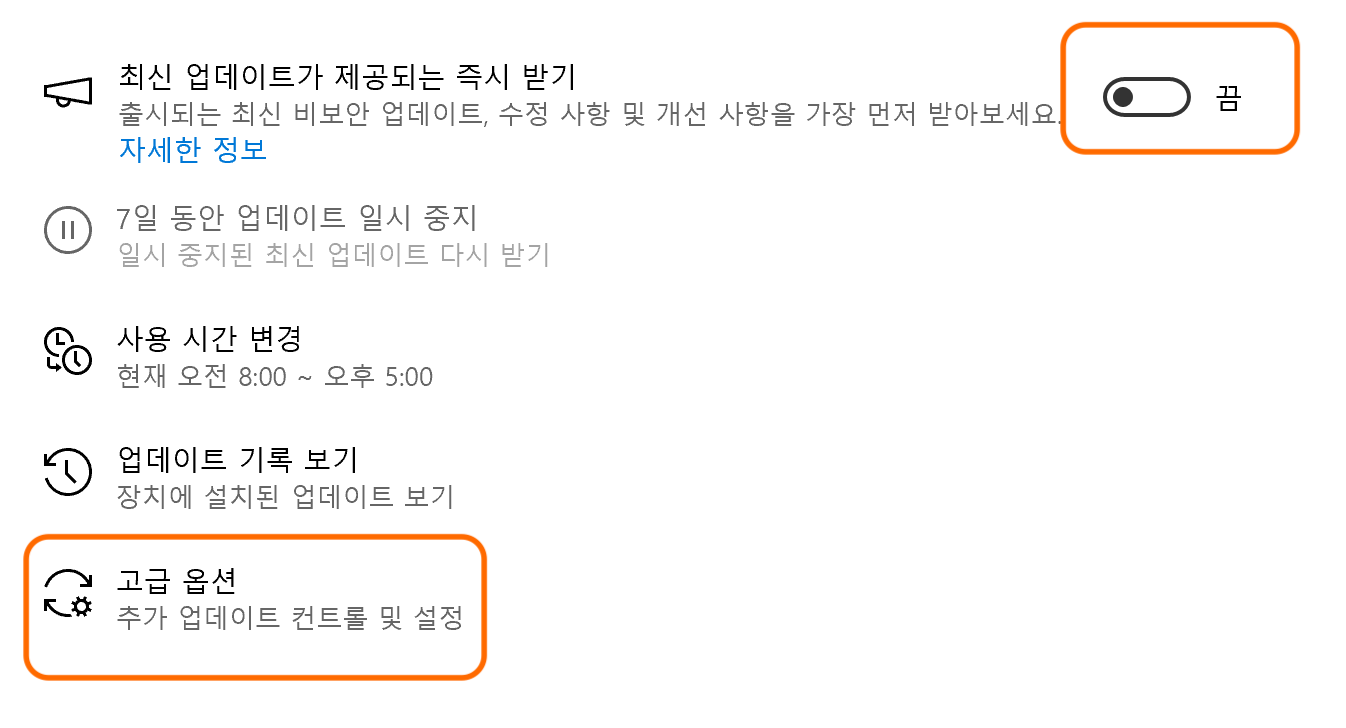
업데이트 전혀 원하지 않는 다면 업데이트 관련된 모든 항목을 '끔' 상태로 전환하시면 됩니다.
'업데이트 일시 중지' 보시면 중지 기한을 선택할 있습니다.
하지만 최대 35일까지만 일시정으로 중지할 수 있습니다.

위도우 업데이트 영구정지 방법
일시정지를 설정하면 일정기한이 만료된 다음 강제적으로 업데이트하게 됩니다. 만약 업데이트 계속 더 오래 정지를 하고 싶다면 간단한 설정으로 가능합니다.
우선 Win+R 동시에 눌러주면 '실행' 창구가 뜹니다.
*맥북으로 windows 사용하신다면 'command+R'를 눌러주면 됩니다.
'Regedit'를 입력한 다음 확인 버튼을 클릭합니다.

레지스트리 편집기 창구가 뜨면 주소가 맞는지 확인해 줍니다.
컴퓨터₩HKEY_LOCAL_MACHINE₩SOFTWARE₩Microsoft₩WindowsUpdate₩UX₩Settings
폴더가 제대로 열렸다면 오른쪽에서 우클릭 한 번 합니다.

글 다음 '새로 만들기' - 'DWORD(32비트) 값' 순서로 클릭합니다.
파일 이름은 'FlightSettingsMaxPauseDays'로 설정합니다.

방금 새로 만든 파일을 우클릭 한 번하고 '수정'을 클릭합니다.

값 데이터에10000 입력하고 '10진수'를 선택합니다.
*1000000이든 3000000 아무른 큰 숫자를 원하는 대로 입력하면 됩니다.
그리고 아래 '확인' 버튼을 클릭합니다.
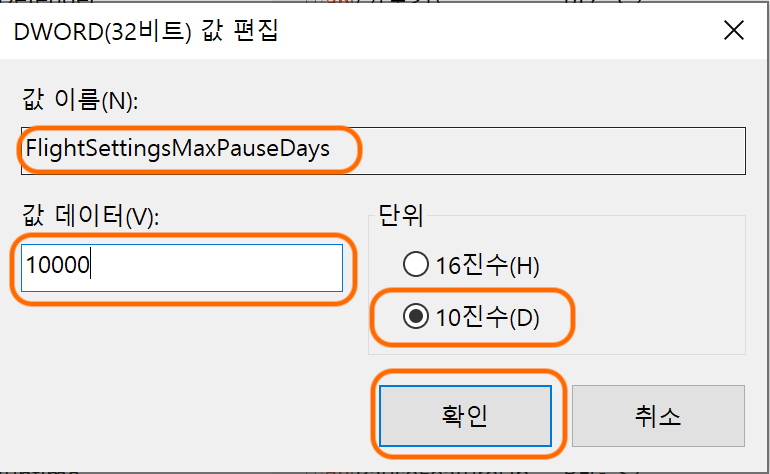
그리고 다시 업데이트 일시 중시를 보시면 2046년 더 먼 날짜도 선택할 수 있게 됩니다.
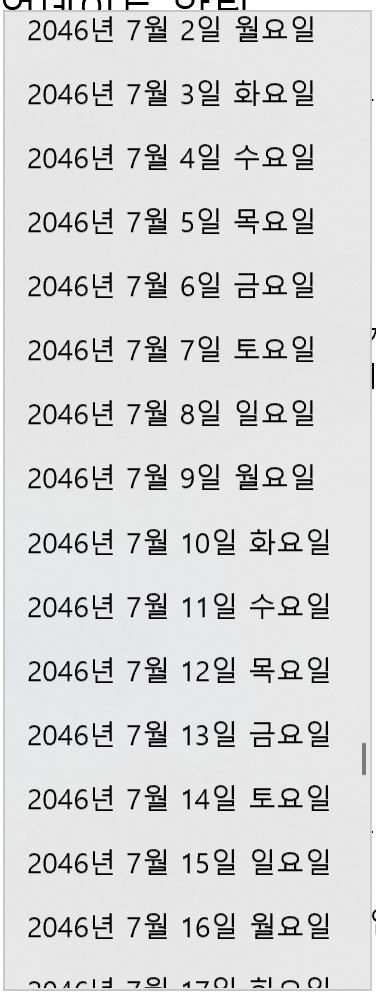
'IT컴퓨터' 카테고리의 다른 글
| 맥북 재시동했을대 윈도우 회복하는 방법 (0) | 2024.12.19 |
|---|---|
| Windows 윈도우10, 11 PcaWallpaperAppDetect 오류 해결하기 (0) | 2024.11.23 |
| 맥북 트랙패드 우클릭 사용 설정 방법 (0) | 2024.08.18 |
| 아이폰16 달라진 점 출시 예정일 사전예약 (0) | 2024.05.21 |
| 맥북에서 외장하드 NTFS를 ExFAT로 변경하는 방법 (0) | 2024.04.12 |

댓글